V tomto tutoriálu budeš zaveden do bezproblémové integrace ZBrush s externím vykreslovačem Keyshot. Keyshot je známý svou vynikající obrazovou kvalitou, zejména u materiálů jako je kov a sklo. "ZBrush to Keyshot Bridge" ti umožňuje rychle a efektivně renderovat své ZBrush modely v Keyshotu, aniž bys musel vytvářet složité UV mapy. Tímto ušetříš čas a úsilí, zatímco zároveň dosáhneš vysoké kvality renderování.
Nejdůležitější poznatky
- Keyshot je výkonným externím vykreslovačem, který je ideální pro práci s ZBrush.
- "ZBrush to Keyshot Bridge" umožňuje plynulý přenos tvých modelů.
- Keyshot nabízí širokou škálu materiálů a renderovacích funkcí, které významně zlepšují obrazovou kvalitu.
- Můžeš provádět úpravy v ZBrush, zatímco se změny v Keyshotu aktualizují v reálném čase.
Krok za krokem návod
1. Stáhnutí Keyshotu a bridge
Nejprve si musíš stáhnout Keyshot a ZBrush Bridge. Bridge je k dispozici za 349 $ a existuje také Pro varianta za 549 $. Je také k dispozici časově omezená demoverze bridže.
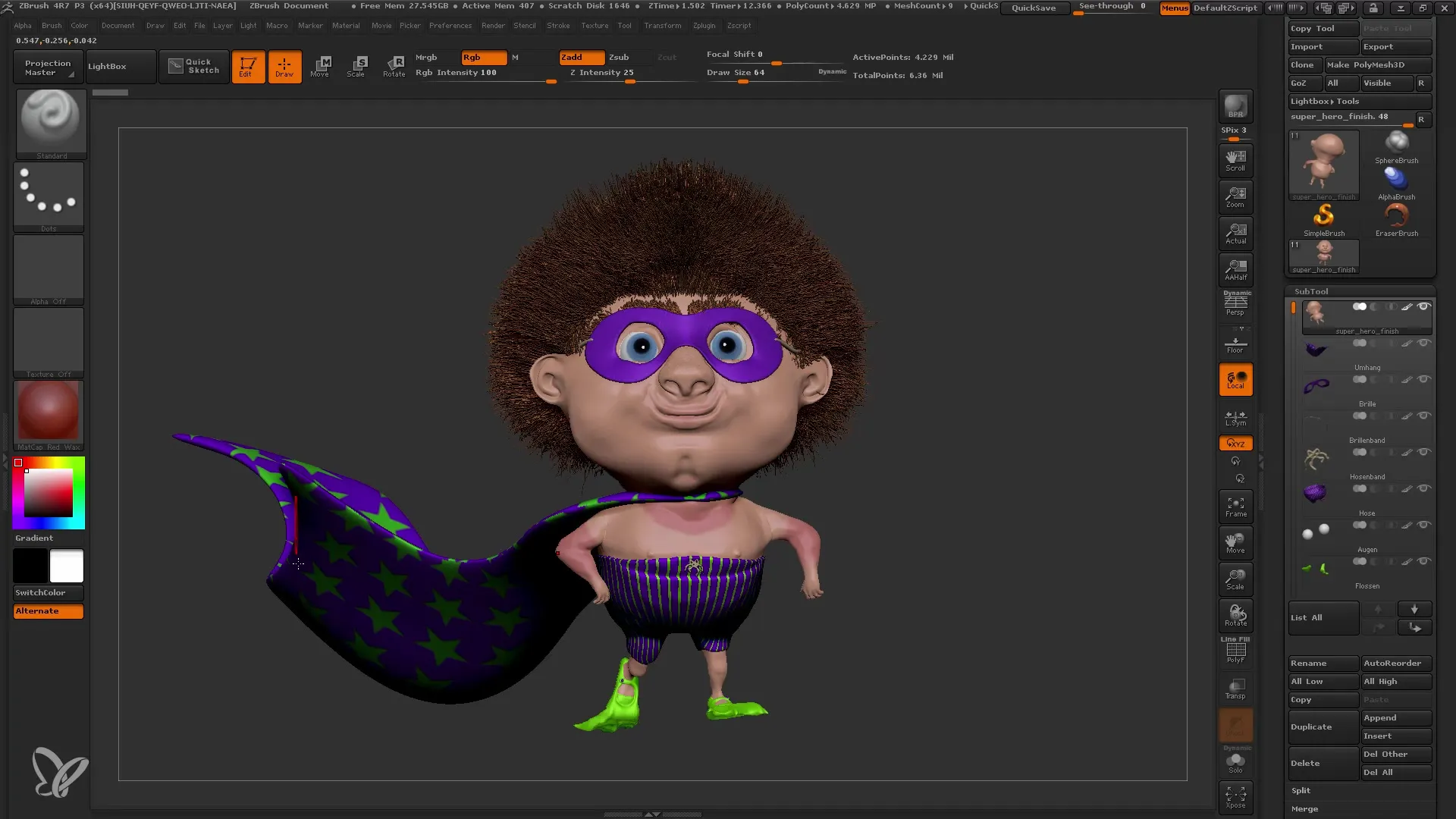
2. Příprava modelu v ZBrushi
Spusť ZBrush a načti svůj model. Ujisti se, že jsi již přidal požadované informace o polypaintu a povrchovém šumu. Tyto informace zůstanou zachovány při přenosu do Keyshotu.
3. Použití bridže
Pro přenesení tvého modelu do Keyshotu vyber "Externí vykreslovač". Klikni na tlačítko "BPR" (Nejlepší náhled). Tím se otevře Keyshot a tvůj model včetně veškerých informací bude přenesen.
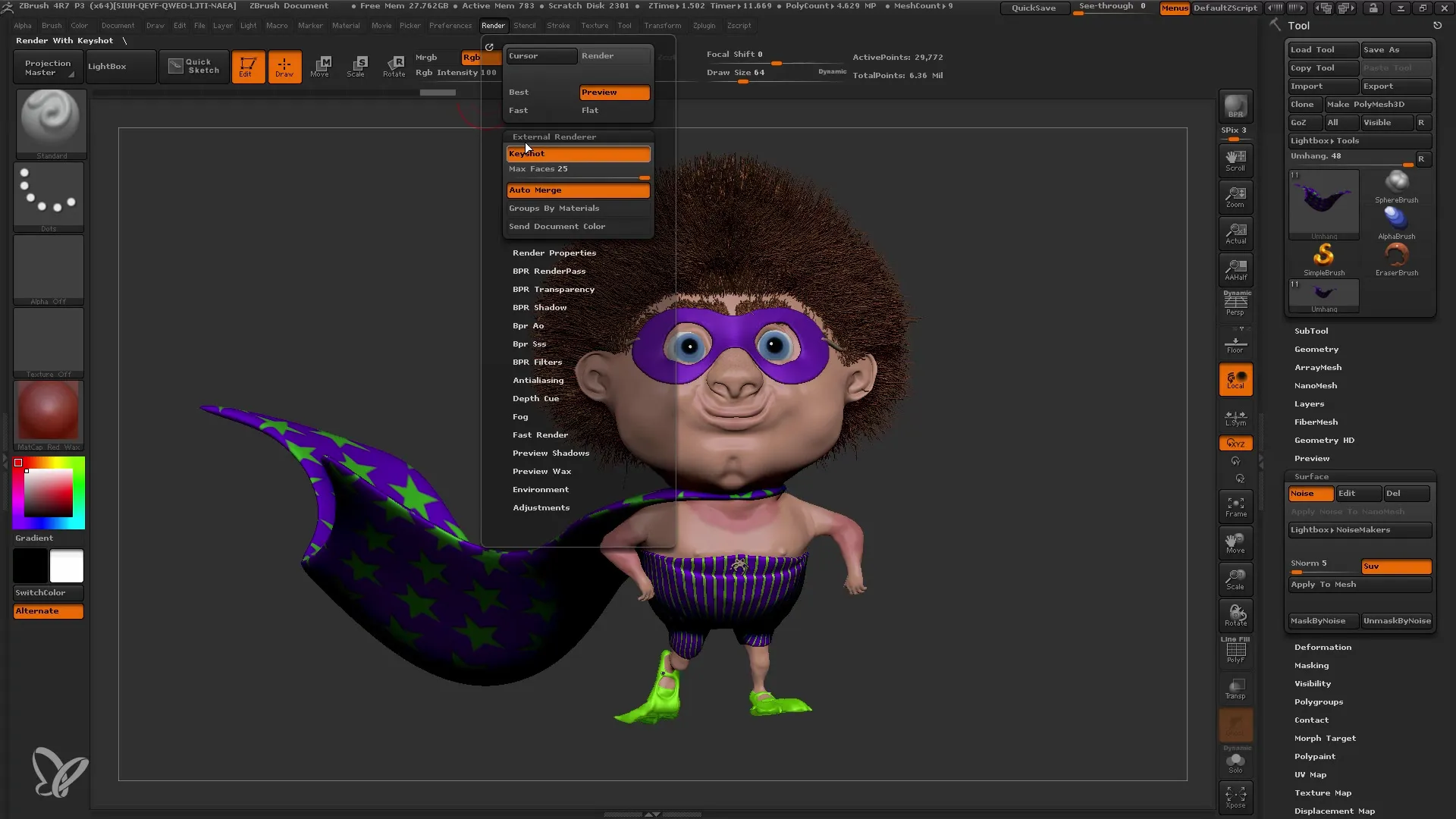
4. Navigace v Keyshotu
Jakmile je tvůj model načten v Keyshotu, můžeš navigovat scénou. Můžeš měnit svůj pohled tím, že stiskneš levé tlačítko myši nebo použiješ kolečko myši k přiblížení nebo oddálení.
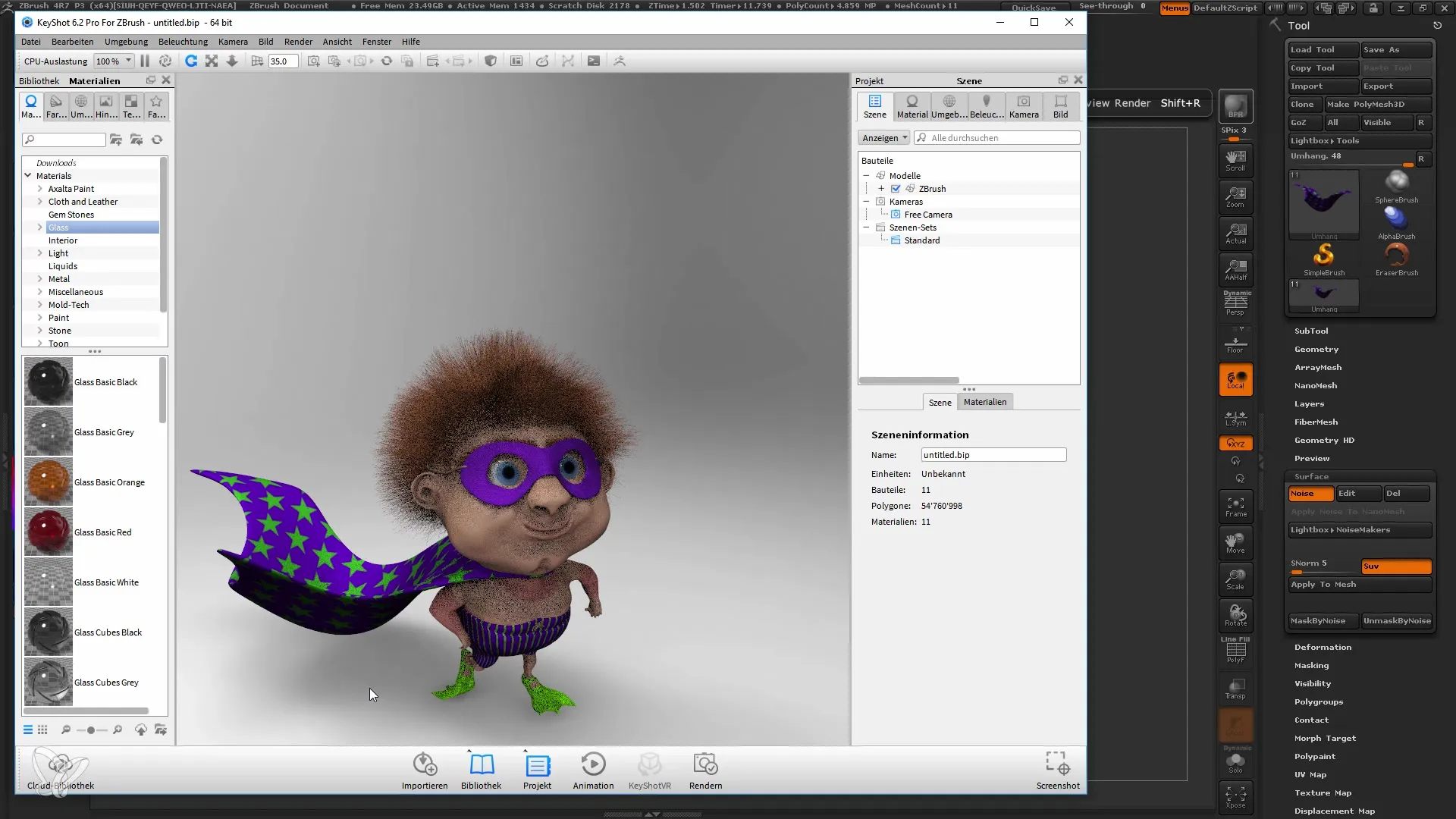
5. Úpravy v ZBrushi
Pokud chceš provádět úpravy na svém modelu, můžeš se vrátit do rozhraní ZBrush. Například můžeš upravit možnost Color Blend. Tvoje změny budou automaticky aktualizovány v Keyshotu.
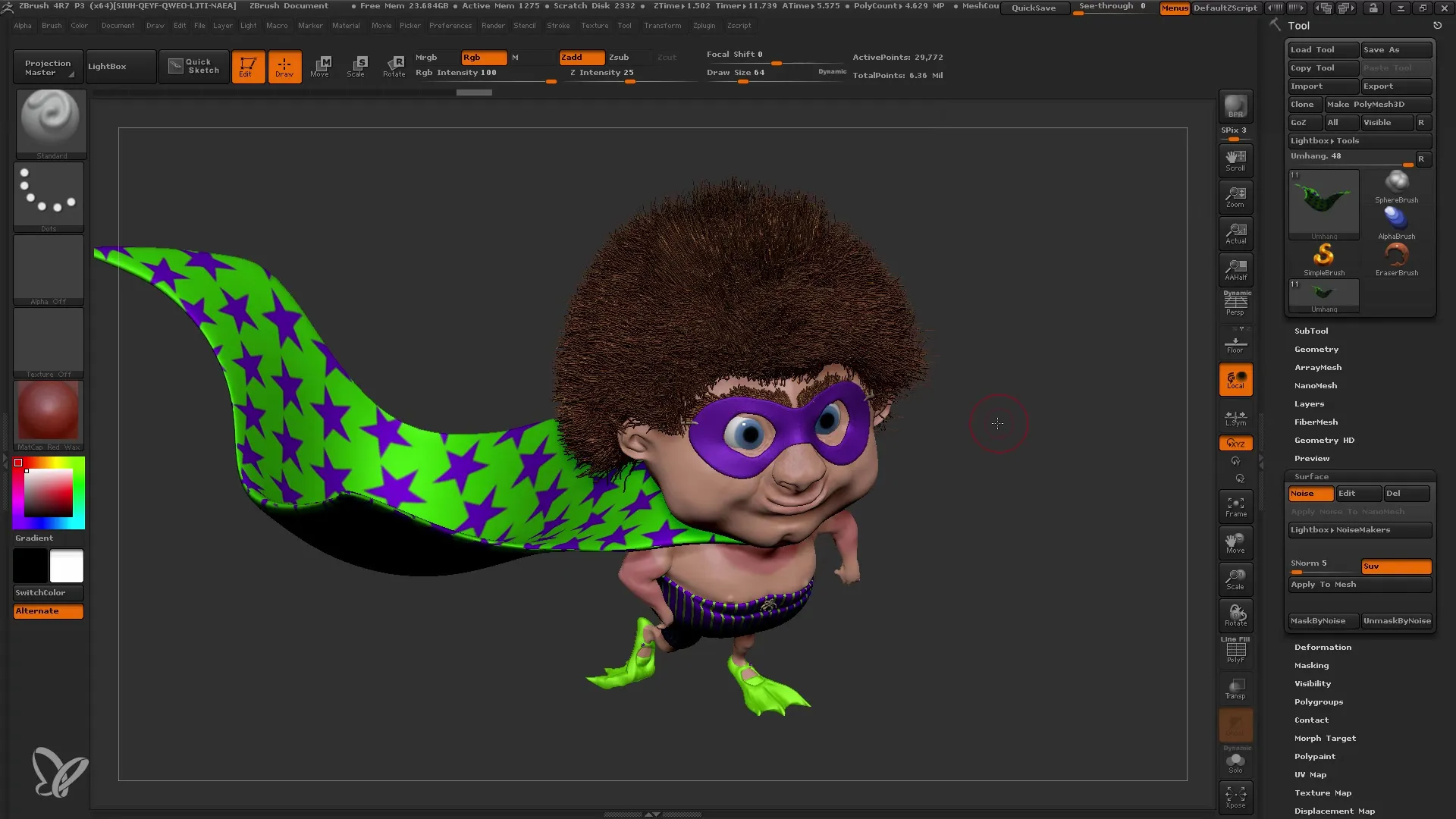
6. Výběr materiálů
V Keyshotu máš přístup k obrovské škále vysokokvalitních materiálů. Tyto materiály jsou realističtější než standardní materiály v ZBrushi. Vyber si materiály, které nejlépe odpovídají tvému modelu.
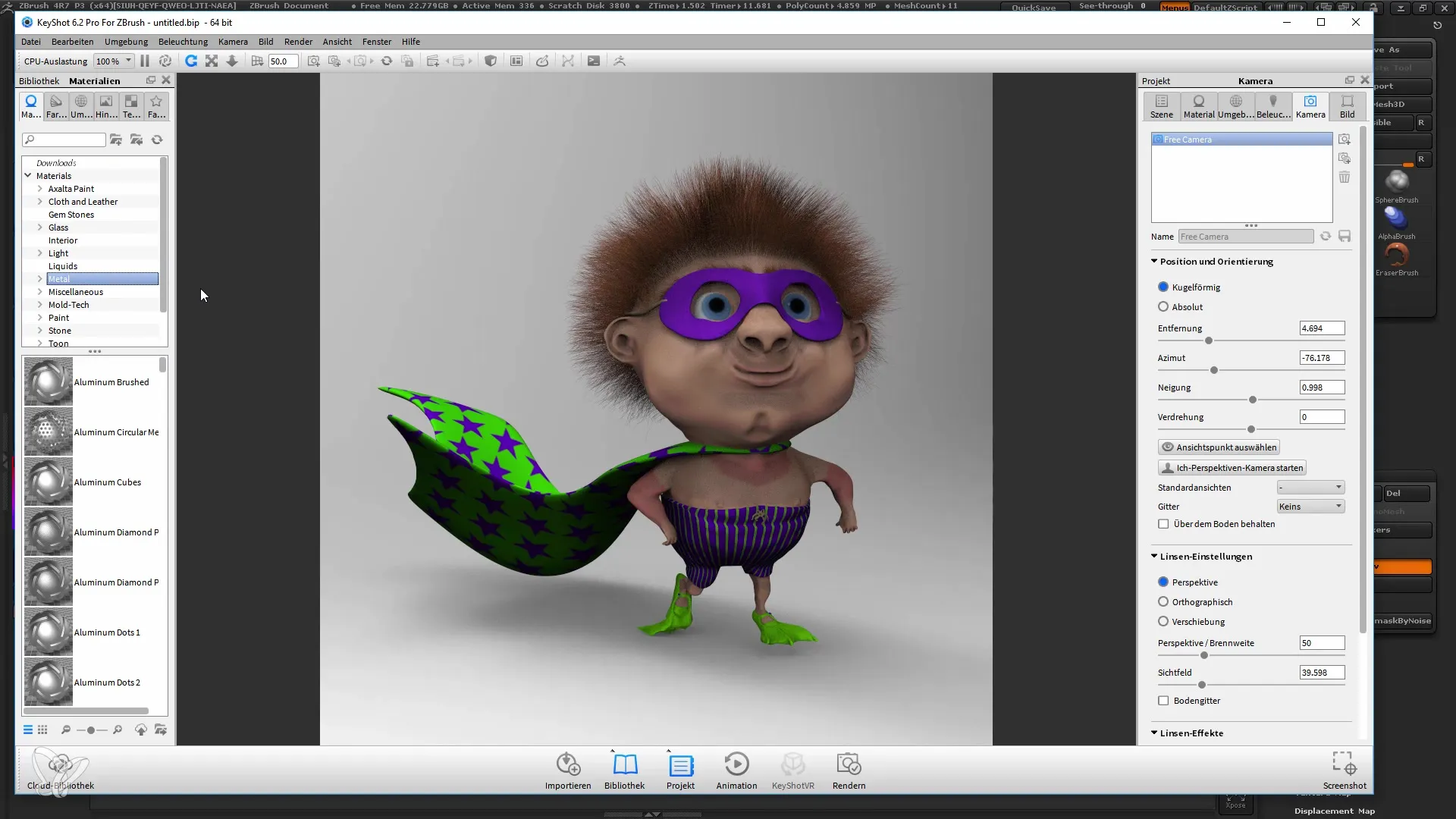
7. Aplikace materiálů
Pro aplikaci materiálů jednoduše přetáhni požadovaný materiál na svůj model nebo konkrétní instanci subtoolu. Toto funguje velmi rychle a umožňuje snadnou manipulaci s tvými modely.
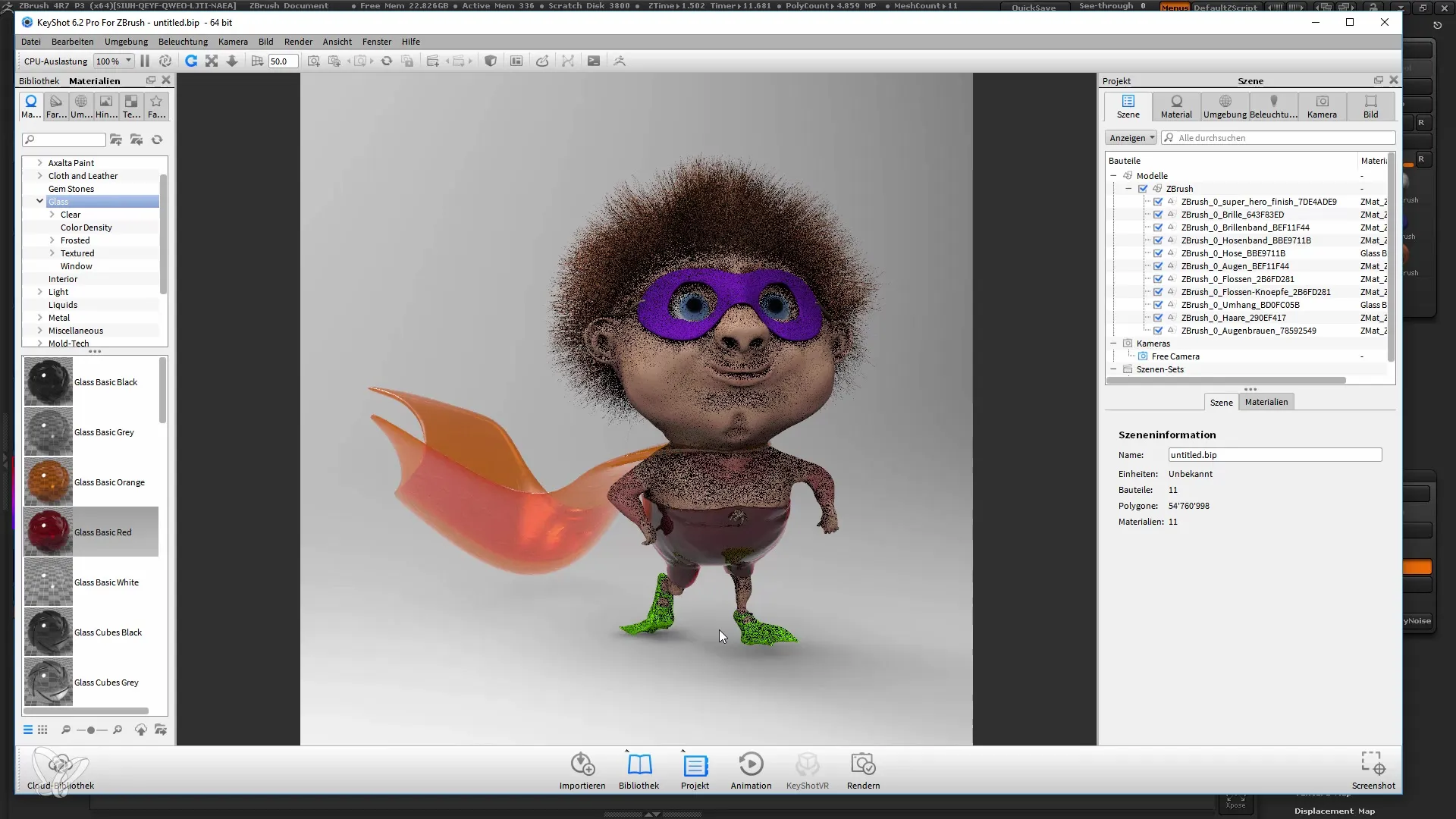
8. Osvětlení a nastavení HDRI
V Keyshotu je osvětlení řízeno HDRI obrázky. Můžeš vyzkoušet různé šablony HDRI pro optimalizaci osvětlení. Přetáhni HDRI šablonu do scény a sleduj změny v osvětlení tvého modelu.
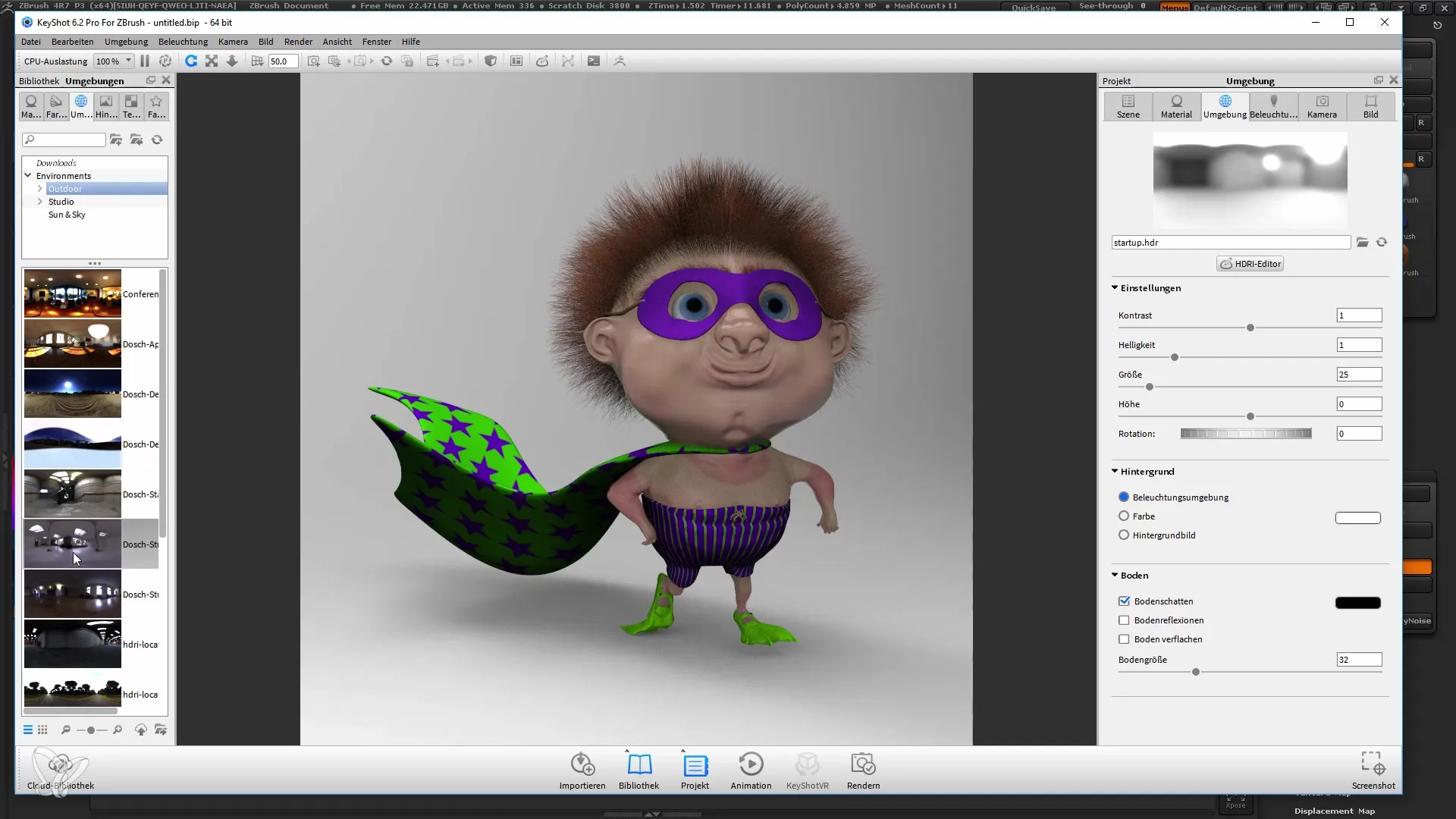
9. Úpravy renderovacího nastavení
Předtím než začneš renderovat svůj obrázek, můžeš upravit rozlišení a výstupní formáty. Ujisti se, že si vybereš správná nastavení pro tvůj obrázek.
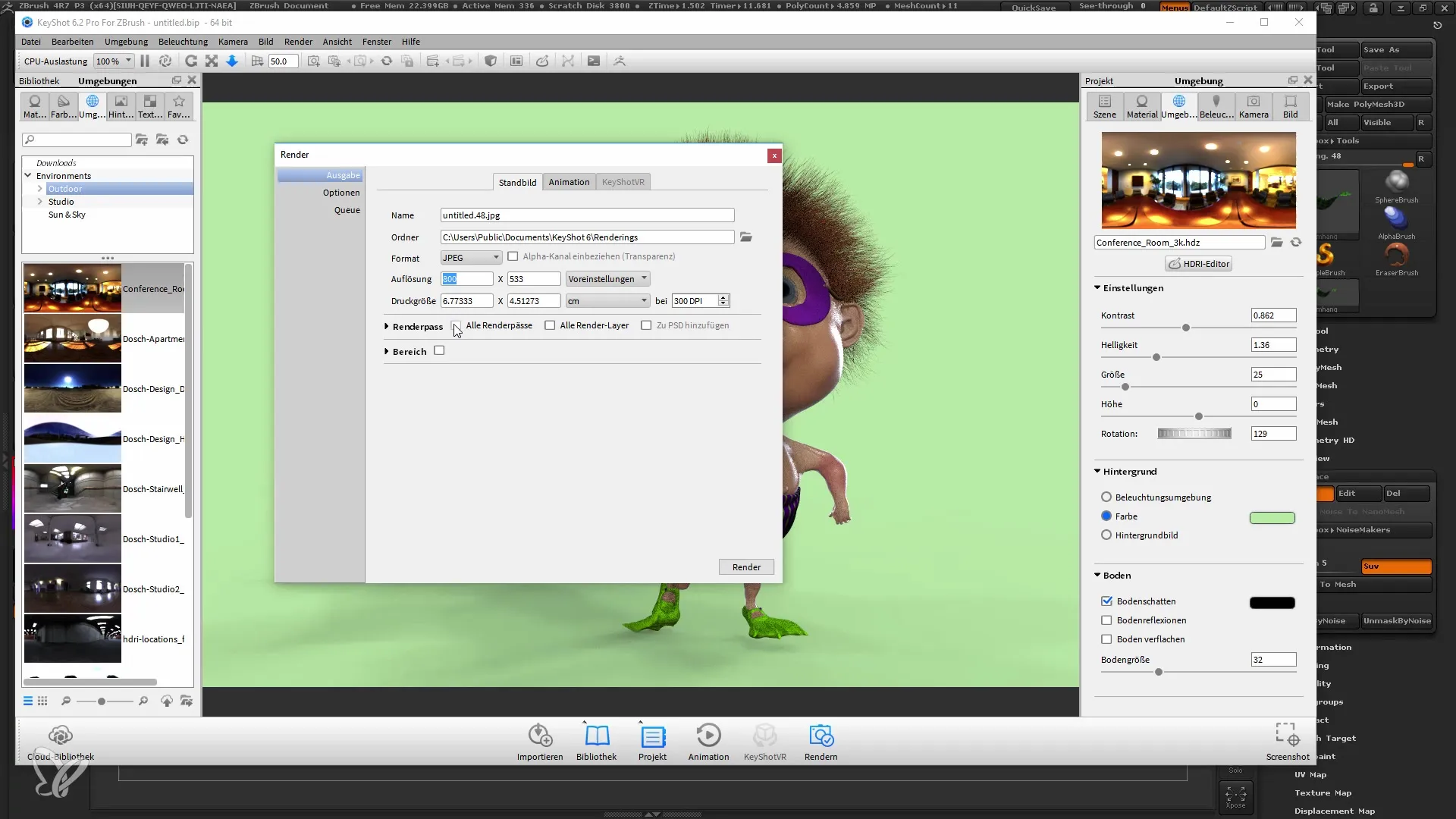
10. Renderování obrázku
Pokud si spokojen s všemi nastaveními, klikni na "Render". Můžeš obrázek uložit jako PSD a později s ním pracovat ve vrstvách, nebo jako JPG, pokud jej chceš ihned použít.
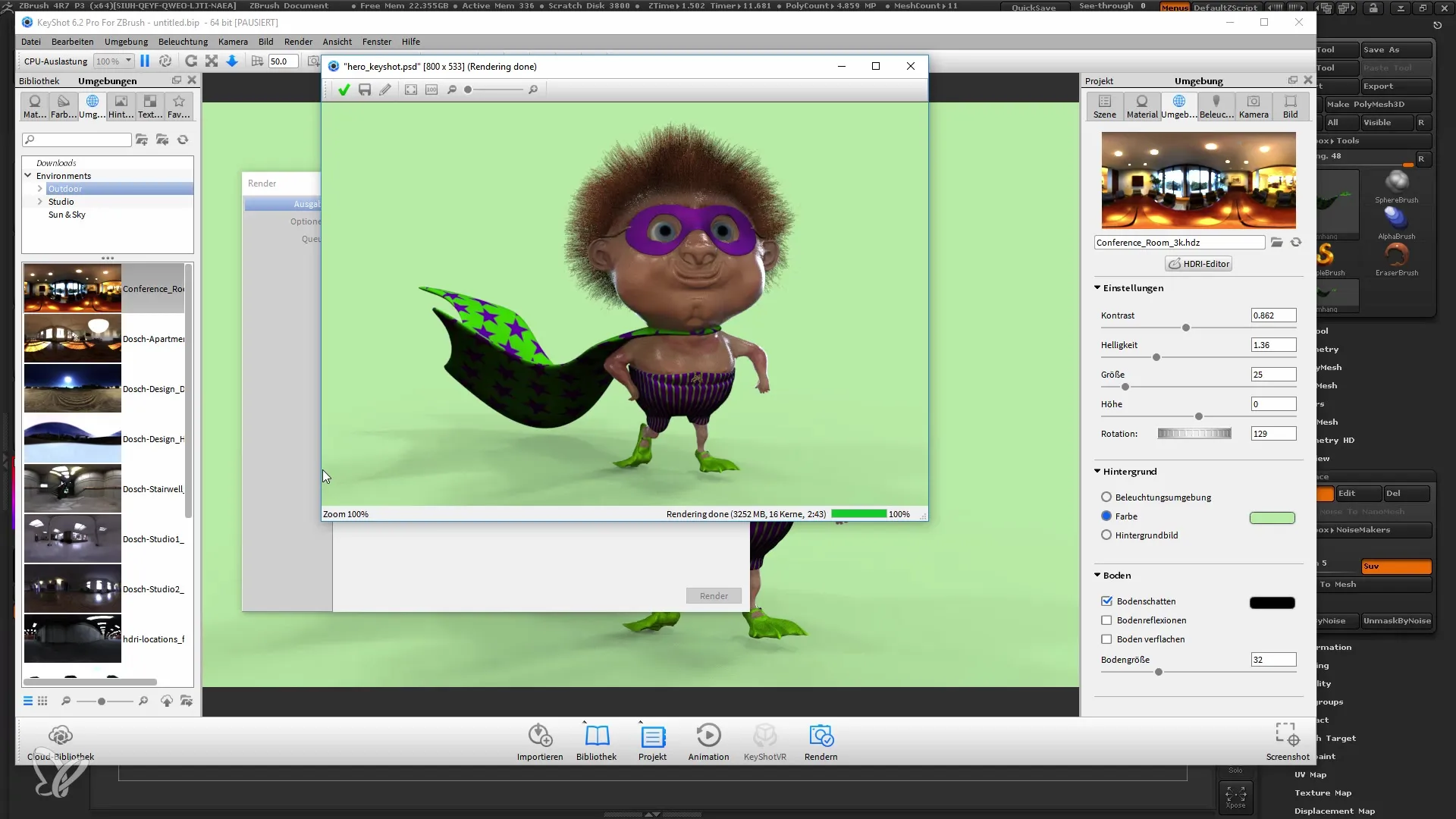
Shrnutí
Renderování v Keyshotu ti poskytuje mnoho možností ke zlepšení kvality obrázků tvých modelů v ZBrush. Díky snadné integraci "ZBrush to Keyshot Bridge" ušetříš čas a dostaneš ohromující výsledky. Můžeš upravovat svůj model v ZBrush a změny ihned vidět v Keyshotu. Možnosti úpravy materiálů a světelné tvorby ti umožní vysokou tvůrčí svobodu.
Časté dotazy
Jak mohu stáhnout Keyshot?Můžeš si Keyshot stáhnout z oficiální stránky. Existuje jak verze k zakoupení, tak verze demo.
Potřebuji UV mapy k renderování v Keyshotu?Ne, "ZBrush to Keyshot Bridge" ti umožní pracovat bez UV map.
Mohu upravovat modely v Keyshotu?Ano, můžeš upravovat své modely v ZBrush a změny se automaticky aktualizují v Keyshotu.
Jak uložím svůj renderovaný obrázek?V režimu renderování můžeš vybrat různé formáty jako PSD nebo JPG a obrázek přímo uložit.


